在大多數情況下,將計算機用于典型的日常任務非常容易。然而,“幕后”發生的事情是一個完全不同的故事。有極其復雜的技術和協議可確保您可以通過 Internet 發送和接收數據。一種這樣的協議是FTP。今天,我們將簡要解釋 FTP 協議,它的用途,并跟進詳細的分步教程,介紹如何在 Ubuntu 上安裝、配置和激活 FTP 服務器。讓我們開始吧。
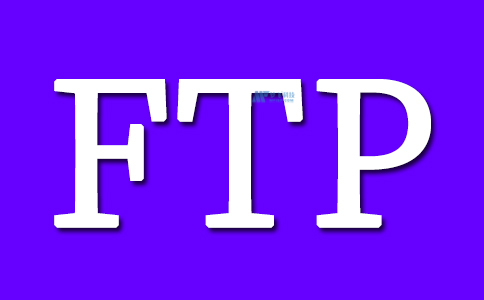
什么是FTP?
FTP 代表文件傳輸協議,是標準網絡協議,用于使用計算機網絡在服務器和客戶端之間傳輸文件。更準確地說,它使用 TCP/IP(即傳輸控制協議/互聯網協議)連接,被認為是一種應用層協議。為了使 FTP 協議可用,兩個系統(服務器和客戶端)都需要通過計算機網絡連接,服務器需要配置為運行 FTP 服務,客戶端必須安裝 FTP 軟件。
FTP 用途
雖然大多數網站使用 HTTP 或 HTTPS 協議向用戶傳送網頁,但大多數幕后工作是使用 FTP 協議完成的。以下是 FTP 的一些最常見用例:
數據備份:許多備份服務使用 FTP 來進行定期備份,但是,使用起來非常簡單,即使是個人用戶也可以將他們的重要信息備份到運行 FTP 服務的服務器。
復制:雖然類似于備份,但該方法更全面,提供更高的彈性和更好的可用性。正如您現在可能已經猜到的那樣,可以使用 FTP 完成復制。
共享虛擬主機:如果您有共享主機或云托管服務,您可能已經使用過 FTP。它通常用于訪問共享的網絡托管服務并將數據上傳到它們。
如何在 Ubuntu 18 上安裝 FTP 服務器
注意:在所有階段,命令都以 Root 訪問權限記錄,因此如果您由除 Root 用戶以外的任何其他用戶登錄到 Ubuntu 18,您應該在sudo命令之后輸入所有命令。
第 1 步: 通過 SSH 客戶端連接到您的 Ubuntu 18。
第 2 步:輸入以下命令以更新 Ubuntu 18 存儲庫。
apt update
第 3 步:輸入以下命令下載安裝VSFTP服務。
apt install -y vsftpd
第 4 步:安裝完成后,輸入以下命令啟動并啟用VSFTP服務。
systemctl start vsftpd
systemctl enable vsftpd
如何在 Ubuntu 18 上配置 FTP
到目前為止,我們已經能夠在 Ubuntu 上設置一個 FTP 服務器。讓我們學習如何設置此服務以及授予用戶使用文件傳輸協議的訪問權限。
第 1 步:首先,創建一個帳戶并為其設置密碼。
useradd -m Userx
passwd passwordx
第 2 步:輸入第二條命令后,必須為該用戶輸入兩次密碼。
第 3 步:重命名默認的 VSFTP 文件,以便在出錯時可以恢復。
mv /etc/vsftpd.conf/etc/vsftpd.conf.orig
第 4 步:新建一個VSFTP配置文件,用編輯器打開。(在我們的示例中,我們使用了nano 編輯器,但是,您也可以使用 Vi 編輯器或任何其他可用的編輯器)。
nano /etc/vsftpd.conf
第 5 步:將以下文件復制到打開的文件中,并在文件末尾保存退出。
listen = NO
listen_ipv6 = YES
anonymous_enable = NO
local_enable = YES
write_enable = YES
local_umask = 022
dirmessage_enable = YES
use_localtime = YES
xferlog_enable = YES
connect_from_port_20 = YES
chroot_local_user = YES
secure_chroot_dir = / var / run / vsftpd / empty
pam_service_name = vsftpd
rsa_cert_file = /etc/ssl/certs/ssl-cert-snakeoil.pem
rsa_private_key_file = /etc/ssl/privacy/ssl-cert-snakeoil.key
ssl_enable = NO
pasv_enable = Yes
pasv_min_port = 10,000
pasv_max_port = 10100
allow_writeable_chroot = YES
第 6 步: 文件編輯完成后,輸入以下命令重啟VSFTP服務。
systemctl restart vsftpd
使用此當前配置,您將可以訪問用于登錄 FTP 的根用戶界面。例如,這個目錄的地址是給 Elizabeth 用戶的:home/elizabeth/。這樣你就可以在你的Ubuntu 服務器上設置 FTP 。最后,您只需要在防火墻上為此服務配置端口。
配置 Ubuntu Firewall 18 以使用 FTP 服務
要獲得 FTP 服務,請輸入以下命令以打開所有必需的端口。
注意:UFW 設置的 Ubuntu 18 標準中列出了以下命令。如果您使用其他防火墻,則必須按照相同的防火墻打開以下命令所需的端口。
ufw allow 20 / tcp
ufw allow 21 / tcp
ufw allow 990 / tcp
ufw allow 10,000: 10100 / tcp
之后,您可以連接到您的 FTP 服務器。















